Das nicht funktionierende Mikrofon ist ein häufiges Problem, auf das Spieler in vielen Call of Duty-Spielen stoßen, und die überarbeitete Version Warzone 2.0 ist keine Ausnahme. Es gibt Fälle, in denen Spieler aufgrund des Problems „Mikrofon funktioniert nicht“ nicht mit Teamkollegen chatten oder die neu hinzugefügte Proximity-Chat-Funktion verwenden können. Aus diesem Grund haben wir hier eine praktische Anleitung zur Fehlerbehebung, wie Sie das Problem beheben können, dass das Mikrofon in Warzone 2.0 nicht funktioniert.
So beheben Sie, dass das Mikrofon in Warzone 2 nicht funktioniert

Bevor wir über die allgemeinen Korrekturen sprechen, die Spielern helfen, das Problem mit dem nicht funktionierenden Mikrofon in Warzone 2.0 zu lösen, stellen Sie sicher, dass Sie diese Vorabprüfungen durchführen, da es Fälle geben kann, in denen es kein Problem mit dem Mikrofon, sondern mit Ihren Einstellungen oder Ihrer Hardware gibt.
Audioeinstellungen im Spiel prüfen
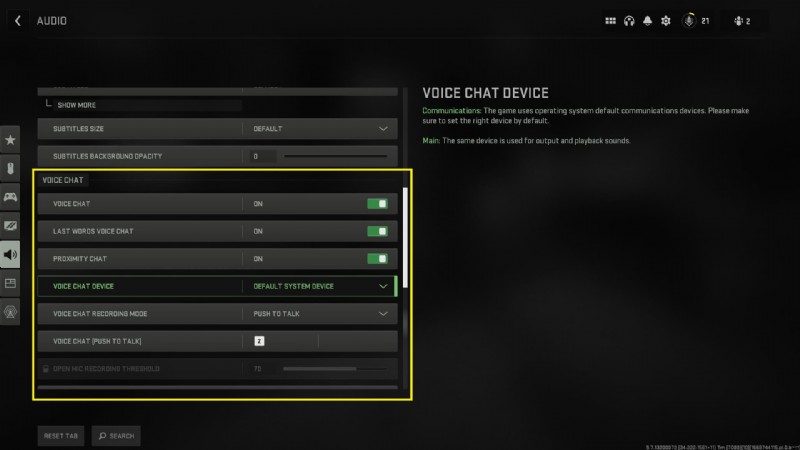
- Öffne Warzone 2.0.
- Klicken Sie auf das zahnradähnliche Symbol, um die Einstellungen zu öffnen.
- Navigieren Sie zu Audio> Voice-Chat.
- Stellen Sie unter Voice-Chat sicher, dass Voice-Chat und Proximity-Chat aktiviert sind und Sie das richtige Voice-Chat-Gerät ausgewählt haben.
Überprüfen Sie Ihr Headset
Stellen Sie sicher, dass Ihr Mikrofon in einwandfreiem Zustand ist. Sie können dies über Ihren PC oder Websites von Drittanbietern wie Mic Test tun.
Audiotreiber prüfen
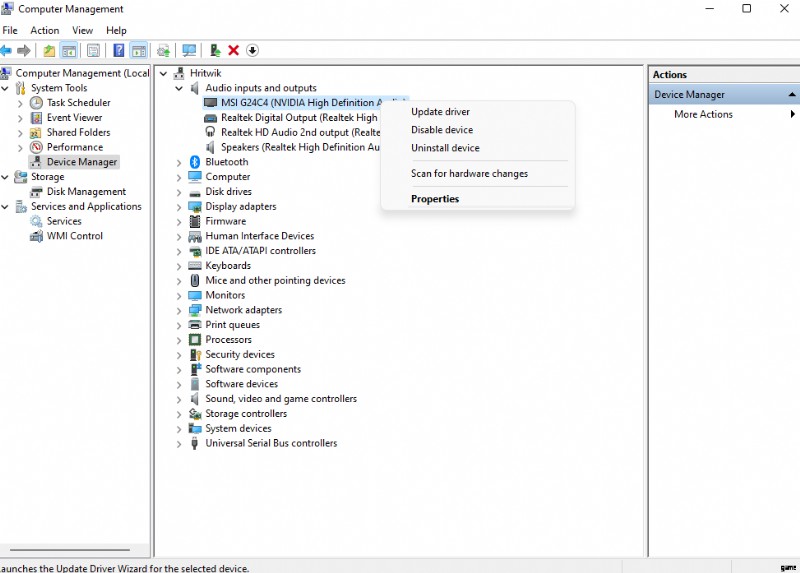
Wenn Ihr Headset einen Audiotreiber verwendet, stellen Sie sicher, dass er installiert und aktualisiert ist. Gehen Sie dazu wie folgt vor:
- Klicken Sie mit der rechten Maustaste auf „Arbeitsplatz“ oder „Dieser PC“
- Wählen Sie „Verwalten“ aus
- Navigieren Sie zu Geräte-Manager> Audioeingänge und -ausgänge
- Klicken Sie mit der rechten Maustaste auf Ihr Audiogerät
- Wählen Sie Aktualisieren aus
Wenn diese Vorabprüfungen in Ordnung sind und Sie immer noch Probleme haben, finden Sie hier einige Korrekturen, die Ihnen helfen werden, das Problem zu lösen, dass das Warzone 2.0-Mikrofon nicht funktioniert.
Mikrofon aus Datenschutz und Einstellungen zulassen
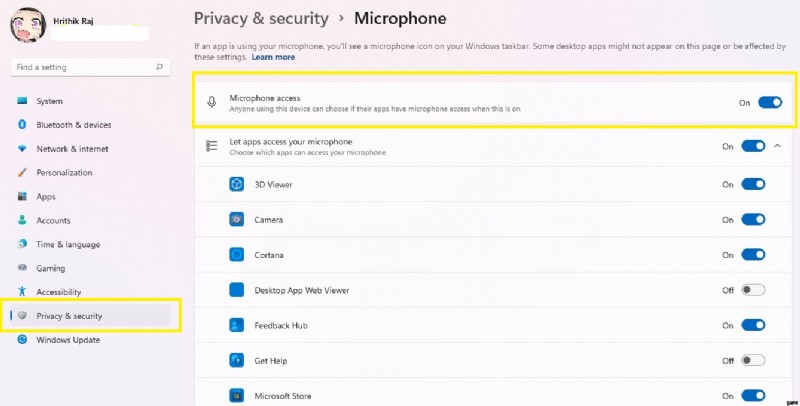
Stellen Sie sicher, dass Sie den Mikrofonzugriff für Warzone 2.0 zugelassen haben. (Wenn Sie Desktop auf Ihre Mikrofoneinstellungen zugreifen lassen, aktivieren.)
- Gehe zu Einstellungen> Datenschutz und Sicherheit oder suche einfach in der Suchleiste nach Datenschutz und Sicherheit.
- Klicken Sie auf die Option Mikrofon.
- Vergewissere dich, dass es allgemein und für das Spiel aktiviert ist.
Audiogeräte verwalten
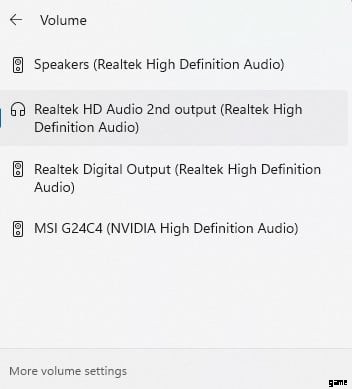
Klicken Sie in der Taskleiste auf Audio und dann auf den Pfeil „>“, um die Einstellungen für Audiogeräte verwalten zu öffnen. Wählen Sie darin das Headset / Eingang und Ausgang, das Sie verwenden.
Das ist es. Dies sollte das Problem beheben, dass das Mikrofon in Warzone 2.0 nicht funktioniert. Wenn Sie immer noch mit dem Problem konfrontiert sind, teilen Sie uns dies in den Kommentaren mit, und wir werden einige zusätzliche Fehlerbehebungsmaßnahmen mitteilen, die Ihnen möglicherweise helfen.
Weitere Anleitungen zu Warzone 2.0 – So beheben Sie, dass die Freundesliste in Warzone 2.0 nicht funktioniert | Wie viele Gigs hat Warzone 2.0? Beantwortet | Ist Warzone 2.0 down? Erklärt | Beste FOV-Einstellungen für Warzone 2.0 | Wie man Solo in Warzone 2 spielt | So erhalten Sie den Stronghold-Schlüssel in Warzone 2 DMZ
